| |
※図はWindowsXPの場合で説明しています。表示される画面のデザイン等はお使いの環境によって異なりますので、ご了承ください。 |
| 1. |
ダウンロードしたファイルをエクスプローラ等からダブルクリックしてください。 |
| |
|
| 2. |
ファイルの保存先を指定する以下のような画面が表示されます。
画面には、あらかじめ「DLXWTAR2」という既定のフォルダ名が表示されていますので、任意のフォルダを指定
する場合には、下記に赤い丸で示された場所にフォルダ名を直接入力するか、「参照」ボタンをクリックして他のフォルダ名を指定して
下さい。

|
| 3. |
「完了」ボタンをクリックすると、
指定したフォルダにセットアップ用のファイルを解凍します。
指定したフォルダが存在しない場合には以下の確認画面を表示します。新規にフォルダを作成する場合は、「はい」を選択してください。
「はい」を選択すると、指定されたフォルダを作成し、セットアップ用のファイルを解凍します。
「いいえ」を選択すると、フォルダの作成を行わずに2.の画面に戻ります。

|
| 4. |
解凍されたフォルダには、「DISK1」「DISK2」の二つのフォルダが作成されます。
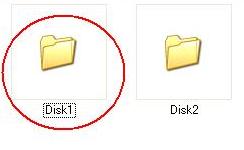
「DISK1」フォルダを開いて、下記のアイコンで表示されるSETUP.EXEをクリックして実行してください。
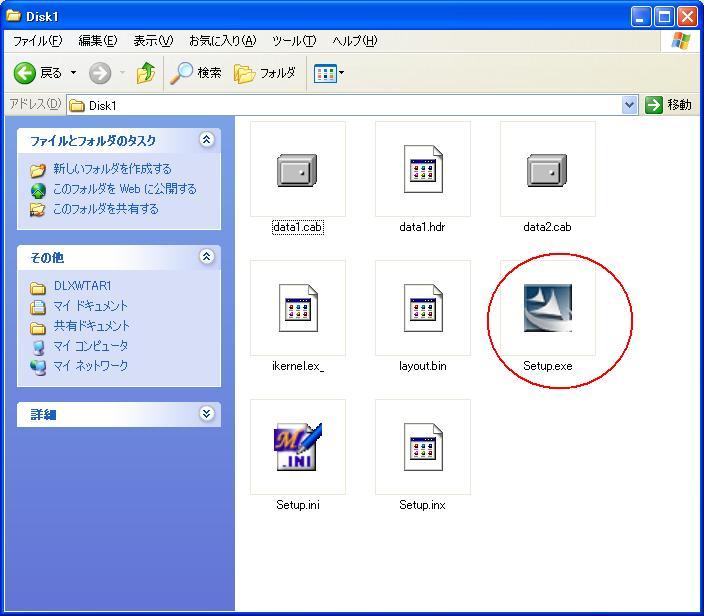
|
| 5. |
セットアップが開始されると、はじめに操作ガイドを表示するか問い合わせる以下のメッセージが表示されます。 
操作ガイドは、HTMLファイル形式でインストール方法について詳しく説明を行っています。通常は「はい」をクリックして、表示を行ってください。
|
| 6. |
セットアッププログラムによりインストールが行われます。画面の説明または操作ガイドに従って、動作判定ツールをパソコンに導入してください。 |
| |
【注意事項】
- インストール中は他のアプリケーションを閉じて、編集中のファイル等は保存してください。
- アンテナハウス製のドライバをインストールした場合は、画面の指示に従ってパソコンを再起動してください。再起動しないとドライバが正しく動作しません。
|